Cara Membuat Pikiran Online Gratis dengan Pembuat Peta Pikiran yang Berguna
Mungkin Anda mencoba mempelajari konsep yang kompleks dan rumit. Prosedur pembuatan peta pikiran akan membantu Anda dengan kebutuhan semacam ini. Peta pikiran dapat membantu Anda memahami topik dengan lebih baik, dan alat peta pikiran memungkinkan Anda mengingat informasi yang dibedah dengan lebih baik. Ini memang bahan studi yang sangat baik untuk meninjau dan memahami pelajaran.
Pembuatan peta pikiran mempromosikan pemahaman yang lebih baik daripada catatan tradisional. Ini menggunakan visual, analogi, asosiasi, dan abstraksi, merangsang kreativitas dan menghafal karena ramah otak. Oleh karena itu, kami akan mendemonstrasikan cara membuat peta pikiran online menggunakan pembuat peta pikiran terbaik yang dapat Anda temukan di web. Setelah lompat, Anda harus mempelajari cara membuat ilustrasi visual ini sendiri.
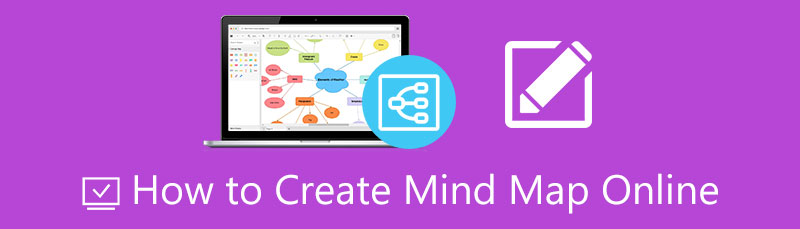
- Bagian 1. Cara Terbaik Membuat Peta Pikiran Online
- Bagian 2. Tiga Cara Populer Lainnya untuk Membuat Peta Pikiran Online
- Bagian 3. Tips Membuat Mind Map Online
- Bagian 4. FAQ Tentang Membuat Peta Pikiran
Bagian 1. Cara Terbaik Membuat Peta Pikiran Online
Alat pertama yang kita miliki adalah MindOnMap. Ini adalah utilitas berbasis web yang dikembangkan untuk membuat peta pikiran, diagram pohon, diagram tulang ikan, diagram alur, dan tugas terkait diagram lainnya. Alat ini menawarkan template pra-desain yang berguna untuk peta pikiran atau peta konsep. Di sisi lain, Anda juga bisa membuat template dari awal. Selain itu, ia hadir dengan alat penyesuaian penting dan bentuk, ikon, dan elemen khusus yang Anda butuhkan untuk membuat peta pikiran.
Antarmuka pengeditan intuitif adalah salah satu alasan besar program ini adalah alat online peta pikiran terbaik. Baik pengguna pertama kali atau pengguna berulang, Anda akan selalu menemukan program ini mudah dioperasikan dan ditangani. Sorotan lain adalah Anda pasti dapat membagikan diagram Anda dengan orang lain yang Anda bagikan tautan diagram. Di bawah ini kami mencantumkan langkah-langkah cara membuat peta pikiran online menggunakan MindOnMap.
Unduhan Aman
Unduhan Aman
Luncurkan MinOnMap di browser web
Pertama, buka browser yang biasa Anda gunakan dan buka halaman resminya dengan mengetikkan tautan alat di bilah alamat browser Anda. Kemudian, Anda harus tiba di halaman rumah. Selanjutnya, centang Buat Peta Pikiran Anda untuk memulai proses penciptaan.
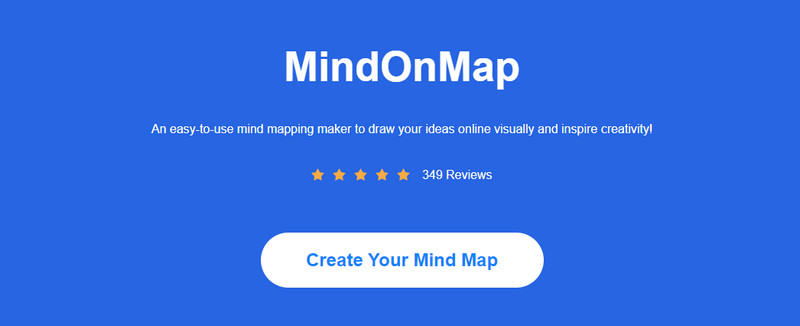
Pilih tata letak peta pikiran
Ini akan membawa Anda ke dasbor, di mana Anda akan melihat tata letak dan tema yang berbeda untuk pembuatan peta pikiran. Sekarang, pilih Peta pikiran dari pilihan, dan Anda akan sampai ke panel pengeditan utama.
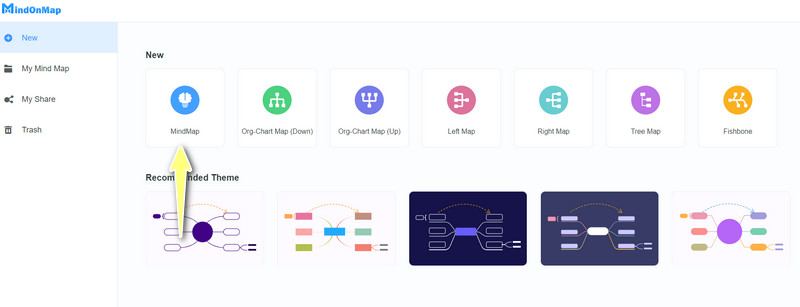
Tambahkan simpul ke peta pikiran
Kali ini, pilih node pusat dan tekan tab pada keyboard Anda. Anda juga dapat mencentang simpul tombol pada toolbar di atas antarmuka untuk menambahkan node. Ulangi langkah-langkah untuk mendapatkan jumlah node yang Anda inginkan.

Edit peta pikiran Anda
Sekarang, edit pikiran Anda dengan memperluas Gaya menu di menu sebelah kanan. Di sini, Anda dapat mengedit isi simpul, gaya bentuk, gaya garis, warna, warna font, gaya, dan perataan. Selain itu, Anda dapat menyesuaikan gaya garis sambungan atau tata letak dengan beralih ke Struktur tab.
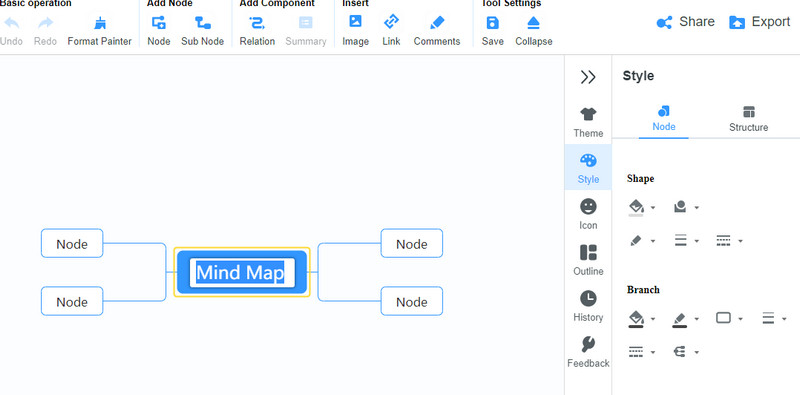
Gaya peta keseluruhan dengan tema
Pada titik ini, pergi ke Tema menu untuk menyesuaikan seluruh tampilan peta pikiran Anda. Anda dapat memilih dari tema yang tersedia sesuai dengan kebutuhan atau topik Anda. Anda juga dapat beralih ke Latar belakang tab untuk mengubah latar belakang.
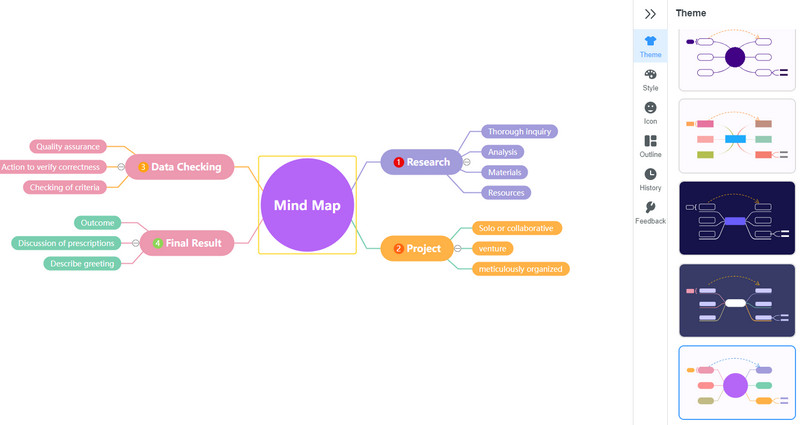
Bagikan dan ekspor peta pikiran
Terakhir, centang Membagikan tombol di bagian kanan atas antarmuka, dapatkan tautan peta pikiran dan bagikan dengan teman atau kolega Anda. Anda juga dapat mengamankan peta dengan kata sandi dan durasi tanggal. Jika Anda memasukkannya ke dalam aplikasi lain, Anda dapat menekan tombol Ekspor tombol dan pilih format yang sesuai. Anda dapat memilih antara File SVG, PNG, JPG, Word, dan PDF.
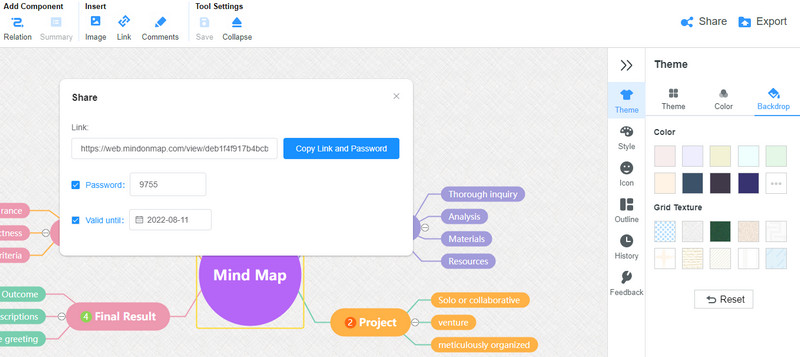
Bagian 2. Tiga Cara Populer Lainnya untuk Membuat Peta Pikiran Online
Tidak ada aplikasi atau program seperti itu yang memiliki semua fitur yang dicari oleh pengguna yang berbeda. Karena itu, kami mencari cara lain untuk membantu Anda membuat peta pikiran secara online. Berikut adalah beberapa alat yang kami sarankan untuk Anda gunakan untuk membuat peta pikiran online.
1. Coggle
Ini adalah program hebat lainnya untuk membuat peta pikiran untuk belajar, mengajar, dan mempresentasikan. Ini sempurna dibuat untuk mereka yang tidak memiliki pengalaman dengan pemetaan pikiran. Muncul dengan antarmuka sederhana yang dapat dinavigasi oleh pengguna mana pun dalam beberapa menit. Selain itu, cara membuat peta pikiran berwarna-warni dan organik. Misalkan Anda terbiasa beroperasi dengan tombol pintas. Alat ini mendukung pintasan keyboard untuk menyisipkan simpul, catatan anak, memformat teks, menghapus cabang, menyisipkan cabang, memperbesar, mengulang, dan membatalkan. Tercantum di bawah ini adalah panduan tentang cara membuat peta pikiran online gratis menggunakan Coggle.
Navigasikan halaman utama alat menggunakan browser apa pun di komputer Anda. Kemudian, daftar akun untuk menggunakan layanannya.
Setelah itu, centang Buat Diagram dari dasbor Anda untuk tiba di antarmuka pengeditan utama.
Selanjutnya, tekan Plus ikon yang muncul saat Anda mengarahkan kursor ke tema pusat. Selanjutnya, klik teks dan masukkan informasi yang ingin Anda masukkan. Kemudian, beberapa ikon untuk mengedit teks, menambahkan tautan, gambar, dll.
Terakhir, tekan ikon panah bawah di bagian kanan atas atau ikon panah atas untuk membagikan peta pikiran.
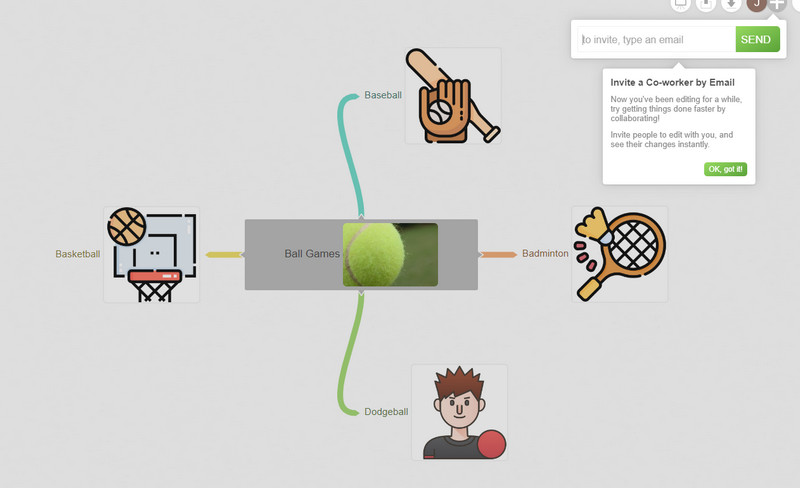
2. Mindomo
Jika Anda mencari yang lain yang akan membantu Anda mempelajari cara membuat peta pikiran online secara gratis, Anda harus mempertimbangkan untuk menggunakan Mindomo. Ini memiliki alat penting untuk membuat peta pikiran yang unik dan kreatif. Dengan menggunakan program ini, Anda dapat menyisipkan file multimedia, termasuk gambar, video, ikon, dan rekaman audio. Selain itu, Anda juga dapat menambahkan komentar, deskripsi terperinci, dan hyperlink.
Selain itu, alat ini memiliki presenter untuk menyesuaikan apa yang muncul di layar saat mempresentasikan peta pikiran Anda. Selain itu, Anda dapat memiliki pratinjau bagaimana tampilannya dalam presentasi yang sebenarnya. Harap andalkan petunjuk di bawah ini jika Anda ingin mempelajari cara menggunakan alat ini.
Kunjungi situs web utama alat dan daftar akun untuk menggunakan aplikasi layanan web.
Selanjutnya, centang Membuat dari dasbor dan mulailah membuat peta pikiran Anda. Atau, Anda dapat mengimpor file untuk memuat pekerjaan Anda sebelumnya.
Selanjutnya, klik kanan pada node pusat dan pilih tindakan yang Anda butuhkan. Anda dapat menambahkan node dengan menekan ikon Plus. Juga, ini memungkinkan Anda untuk mengubah tata letak, menyesuaikan, dan banyak lagi.
Terakhir, bagikan peta dengan orang lain dengan mencentang Membagikan tombol di pojok kanan atas.
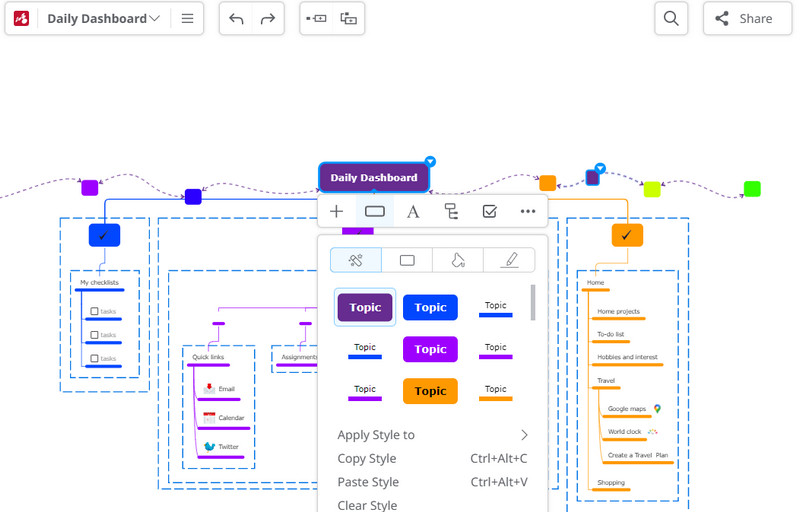
3. Miro
Program profesional, sangat dapat dikonfigurasi, dan kuat. Miro adalah salah satu program yang ingin Anda gunakan karena fitur dan fungsinya yang luar biasa. Itu dimuat dengan alat komunikasi, dan fitur kolaborasi yang memungkinkan Anda dan tim Anda bekerja di peta pikiran yang sama. Tidak seperti alat sebelumnya, program ini dibuat agar bisnis dan organisasi dapat bekerja sama.
Selain itu, Anda dapat memanfaatkan fitur penyebutan dan dukungan obrolannya, sehingga tim Anda memiliki kecepatan yang sama. Terlebih lagi, Anda dapat mengakses peta pikiran dan proyek dari kenyamanan perangkat seluler Anda. Cari tahu cara membuat peta pikiran online dengan mengikuti panduan di bawah ini.
Buka situs resmi program dan daftar untuk mendapatkan login Anda. Login ini akan menjadi bukti Anda bahwa Anda terdaftar ke database mereka. Cukup setujui syarat dan ketentuan program, dan Anda siap melakukannya.
Sekarang, centang Peta pikiran dari dasbor Anda, Kemudian, kotak dialog akan muncul. tekan Buat papan tim tombol untuk memulai.
Selanjutnya, pilih simpul yang ingin Anda ubah dan gunakan bilah alat mengambang untuk menyesuaikan peta pikiran.
Setelah itu, Anda dapat menambahkan elemen lain dari bilah alat di sisi kiri dan menyimpan peta pikiran setelah selesai.
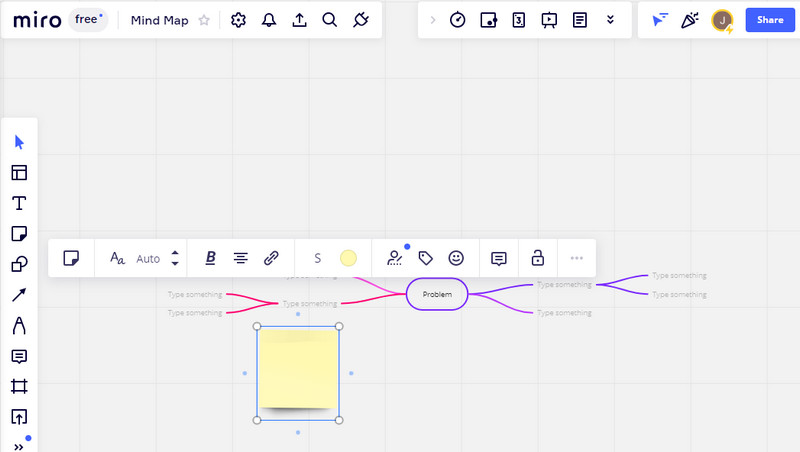
Bacaan lebih lanjut
Bagian 3. Tips Membuat Mind Map Online
Saat membuat peta pikiran, kami bertujuan untuk masuk akal dengan ilustrasinya, terutama saat menyajikannya. Oleh karena itu, kami menyiapkan beberapa tips agar peta pikiran Anda mudah dipahami oleh audiens Anda.
Dapatkan tata letak atau struktur yang tepat. Memilih struktur yang tepat untuk peta pikiran Anda sangat penting untuk membuatnya dapat dimengerti.
Sisipkan lampiran. Menambahkan lampiran ke peta pikiran Anda tidak hanya akan menambah cita rasa tetapi juga informasi tambahan dan menampilkan lebih banyak detail.
Buat teks dapat dibaca. Aspek penting lain dari peta pikiran yang baik adalah keterbacaan. Akan lebih baik jika Anda membuat teks dapat dibaca dengan membuat kontras, yang merupakan salah satu strategi.
Mengklasifikasikan elemen. Elemen terkait dan serupa harus diklasifikasikan dengan logika yang mendasarinya. Anda juga dapat mengelompokkan elemen serupa.
Bagian 4. FAQ Tentang Membuat Peta Pikiran Online
Apa saja struktur peta yang berbeda?
Tata letak peta pikiran yang paling umum digunakan termasuk bagan pohon, bagan organisasi, bagan tulang ikan, dan banyak lagi.
Apakah ada prinsip dalam membuat peta pikiran?
Ya. Banyak yang menyarankan bahwa peta pikiran harus memiliki prinsip-prinsip ini: kejelasan, variasi, keterbacaan, dan kekhasan.
Apa saja contoh teknik brainstorming?
Ada banyak teknik brainstorming yang dapat Anda terapkan untuk brainstorming yang efektif. Pemetaan pikiran adalah contoh brainstorming. Anda juga dapat menggunakan starbursting, role storming, brainwriting, trigger storming, dan banyak lagi.
Kesimpulan
Kami berharap dapat mempresentasikan dengan baik proses cara membuat peta pikiran online dengan alat-alat fantastis seperti MindOnMap. Juga, kami senang untuk berbagi jenis untuk membuat peta pikiran. Beritahu kami tentang pengalaman Anda jika Anda tidak keberatan.










